本固件燒錄教程,針對基于瑞芯微平臺的主板,以亮鉆科技的D-3568主板為例,燒錄方式采用常用的USB OTG,整個教程僅3個步驟,緊跟步驟操作,輕松上手。
準備工具
PC端(推薦用筆記本)
亮鉆D-3568主板
燒錄工具:與主板對應的固件包
驅動:DriverAssitant_v5.1.1.zip
Step.1安裝驅動
下載DriverAssitant_v5.1.1.zip,解壓,然后運行里面的DriverInstall.exe。
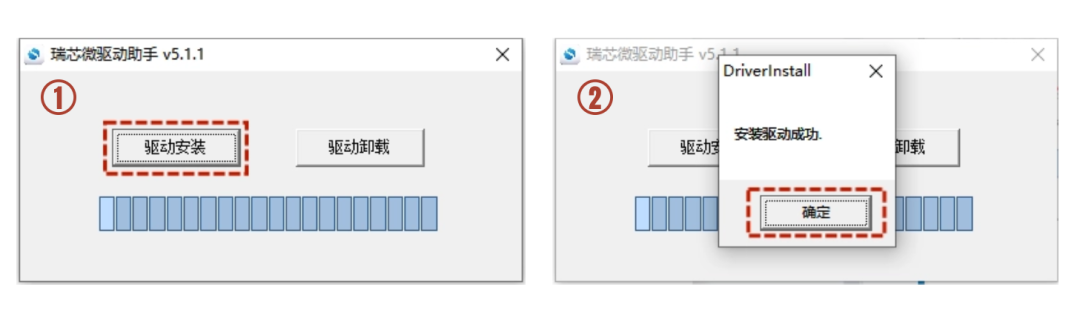
【提示】:
(1)驅動DriverAssitant_v5.1.1.zip只適用于RK3568、RK3566、RK3588平臺的主板,若主板基于RK3288、RK3399、RK3368或RK3188平臺,請用驅動DriverAssitant_v4.5.zip。
(2)若電腦之前安裝過驅動,但不清楚是哪個版本,請先選擇【驅動卸載】,再重新安裝。
Step.2 連接設備
使用USB數據線連接主板USB OTG接口,USB另一端連接PC端,主板開機狀態下,查看電腦端【設備管理器】,如圖2-1所示則安裝驅動成功。


圖2-1
【提示】:
(1)常見的數據線有3種,分別是Micro-USB數據線,Type-C數據線和USB數據線(雙公頭USB),根據主板的OTG口類型來選擇。
(2)右鍵【Windows圖標】,前往【搜索】>輸入【設備管理器】>按【回車鍵】,即可找到【設備管理器】。
Step.3 固件燒錄
下載網盤上所提供的固件包(壓縮包)。
1)解壓固件包,打開RKDevTool.exe。

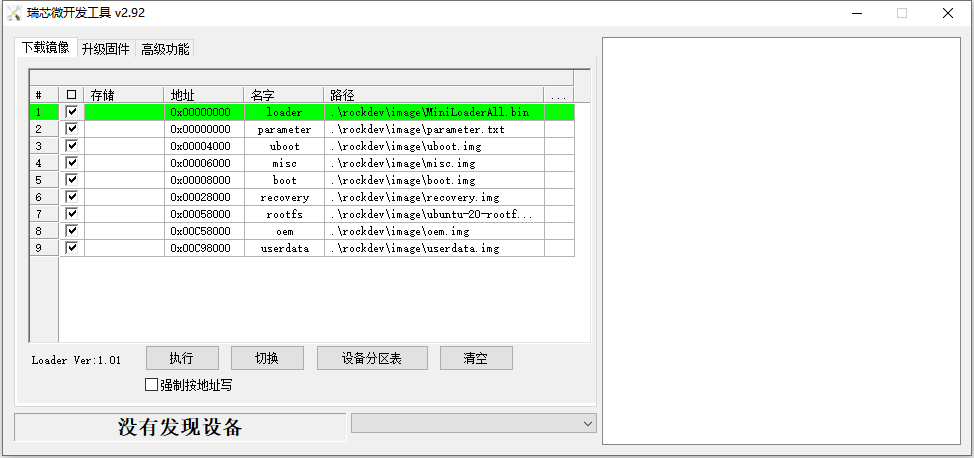
2)長按主板燒錄鍵不放,然后通電,當顯示“發現一個LOADER設備”(松手),代表進入LOADER燒錄模式。
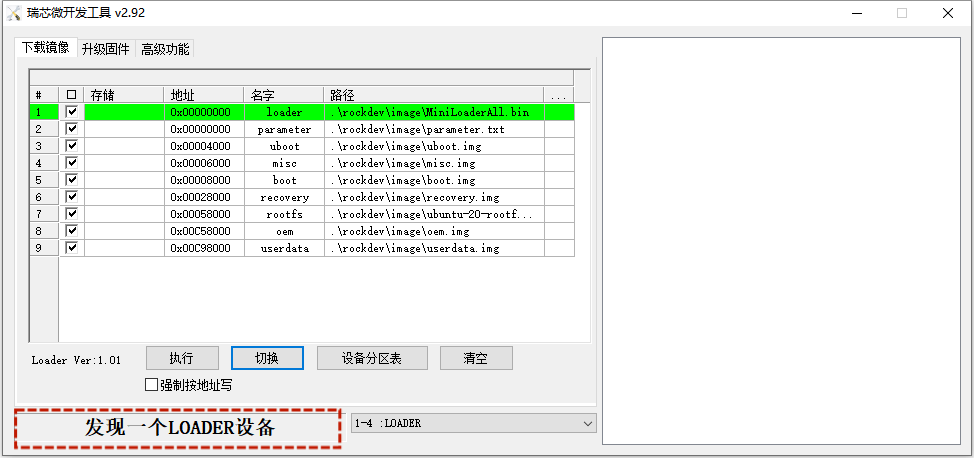
3)選擇【執行】,固件自動進行燒錄,等待固件燒錄完成。
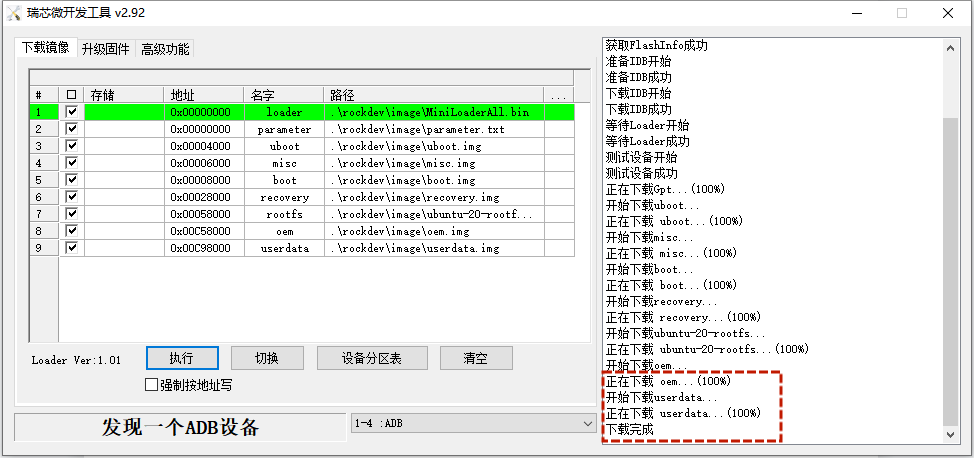
常見問題
01長按主板燒錄鍵不放,然后通電,為什么沒有顯示“發現一個LOADER設備”?
若數據線確定接在了主板的OTG口,則安裝的驅動版本錯誤,具體看Step1的【提示】。
02為什么安卓8.1系統燒錄到一半會停止燒錄?
若出現燒錄停止,請長按燒錄鍵,同時拔出電源再插上即可。
03燒錄Linux系統時,為什么提示報錯并顯示“不支持GPT”?
若主板原先為安卓系統,識別到LOADER設備后,依次選擇 “高級功能” > “進入Maskrom” > “下載鏡像” > “執行”。
審核編輯:湯梓紅
-
筆記本
+關注
關注
14文章
2658瀏覽量
71591 -
usb
+關注
關注
60文章
7945瀏覽量
264660 -
Linux
+關注
關注
87文章
11304瀏覽量
209503 -
主板
+關注
關注
53文章
1883瀏覽量
70842 -
燒錄
+關注
關注
8文章
259瀏覽量
35581
原文標題:不會固件燒錄?詳細教程解救你!(RK平臺篇)
文章出處:【微信號:szlztek,微信公眾號:亮鉆科技】歡迎添加關注!文章轉載請注明出處。
發布評論請先 登錄
相關推薦
rk3568安卓固件編譯后燒錄板子系統起不來求解
亮鉆科技力推RK3588 AIOT主板
商顯主板SX-3568多顯示接口介紹與應用

瑞芯微RK3568平臺固件燒錄失敗變磚?真香拯救方法請收好!

亮鉆科技基于RK3568平臺推出ITX系列主板新成員

亮鉆推出全新VNS-3568智能多網口主板

新品|酷暑的新打開方式:SXB3568主板





 亮鉆科技D-3568主板燒錄教程
亮鉆科技D-3568主板燒錄教程

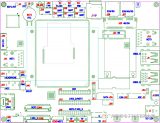


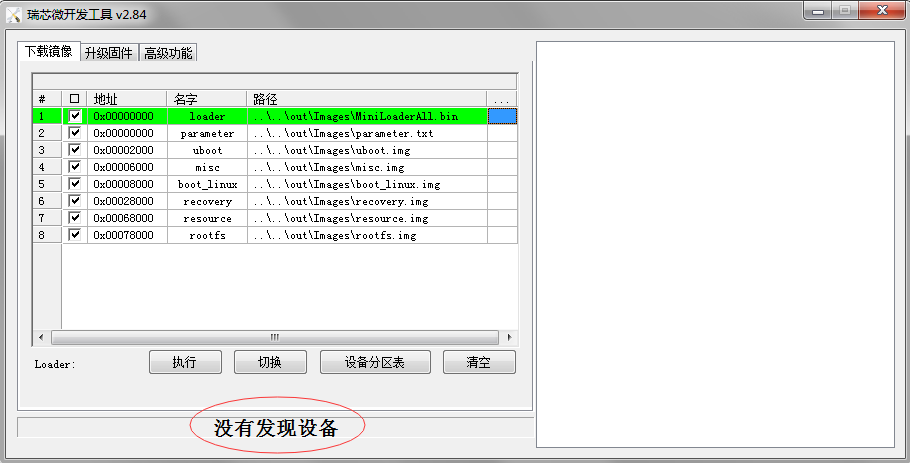










評論